Kako onemogočiti SmartScreen v Windows 10 Creators Update
Windows 10 Creators Update je uvedel številne spremembe v uporabniškem vmesniku, zato je onemogočanje pametnega zaslona lahko nekoliko zmedeno. V tem članku bomo videli, kako pravilno onemogočiti SmartScreen v njem.
Oglas
Filter SmartScreen je tehnologija, ki je bila prvotno zasnovana za Internet Explorer za zaščito uporabnikov pred zlonamernimi spletnimi mesti in spletnimi aplikacijami. Integriran je bil z IE8 in IE9 (kot naslednik IE7-jevega filtra za lažno predstavljanje). Začenši z operacijskim sistemom Windows 8, je Microsoft implementiral funkcijo SmartScreen Internet Explorerja neposredno v operacijski sistem, tako da so datoteke pregledane, ali so potencialno škodljive. SmartScreen je integriran tudi za aplikacije Windows Store.
Če je omogočen, filter Windows SmartScreen pošlje informacije o vsaki aplikaciji, ki jo prenesete in zaženete Microsoftove strežnike, kjer bodo te informacije analizirane in primerjane z njihovo bazo podatkov o zlonamernih aplikacijah. Če Windows prejme negativne povratne informacije o aplikaciji s strežnika, vam bo preprečil zagon aplikacije. Sčasoma se ugled aplikacij v njihovi bazi podatkov poveča.
V Windows 10 Creators Update je SmartScreen omogočen za klasične namizne aplikacije, za Edge in za aplikacije iz trgovine.
Če želite onemogočiti SmartScreen v Windows 10 Creators Update, naredite naslednje.
Odprto Varnostno središče programa Windows Defender. To je nova funkcija Windows 10 Creators Update, ki smo jo podrobno opisali v enem od naših prejšnjih člankov. Ima ikono v sistemski vrstici ki ga lahko uporabite za odpiranje aplikacije. Druga možnost je, da ustvarite a posebna bližnjica da ga hitro odpreš.
Njegov uporabniški vmesnik izgleda takole:

Kliknite ikono "Nadzor aplikacij in brskalnika".

Odprla se bo naslednja stran:
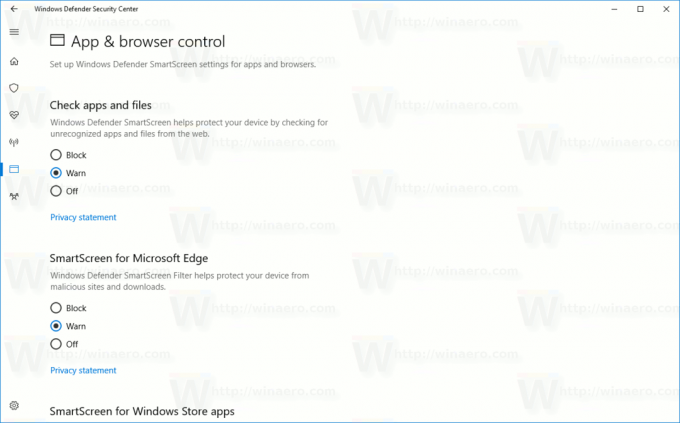
Za onemogočite SmartScreen za namizne aplikacije, izberite Izklopljeno možnost pod Preverite aplikacije in datoteke.

Za onemogočite SmartScreen za Microsoft Edge, izberite Izklopljeno možnost pod SmartScreen za Microsoft Edge.
Če želite onemogočiti SmartScreen za aplikacije Windows Store, izberite Izklopljeno možnost pod SmartScreen za aplikacije Windows Store.
Ko onemogočite vse tri možnosti, bo funkcija SmartScreen popolnoma onemogočena v Windows 10 Creators Update.
Da vam prihranim čas, sem pripravil datoteke registra, ki so pripravljene za uporabo. Lahko samo uvozite naslednjo datoteko *.REG, da onemogočite vse funkcije SmartScreen hkrati:
Urejevalnik registra Windows različica 5.00 [HKEY_LOCAL_MACHINE\SOFTWARE\Microsoft\Windows\CurrentVersion\Explorer] "SmartScreenEnabled"="Izklopljeno" [HKEY_CURRENT_USER\Software\Classes\Local Nastavitve\Programska oprema\Microsoft\Windows\CurrentVersion\AppContainer\Storage\microsoft.microsoftedge_8wekyb3d8bbwe\MicrosoftEdge\PhishingFilter] "EnabledV9"=dword: 00000000 [HKEY_CURRENT_USER\Software\Microsoft\Windows\CurrentVersion\AppHost] "EnableWebContentEvaluation"=dword: 00000000
Prenesite registrske datoteke
Razpakirajte ga in ga dvokliknite, da uvozite nastavitve. Potem, znova zaženite Windows 10. Funkcija SmartScreen bo onemogočena. Datoteka za razveljavitev je vključena.


